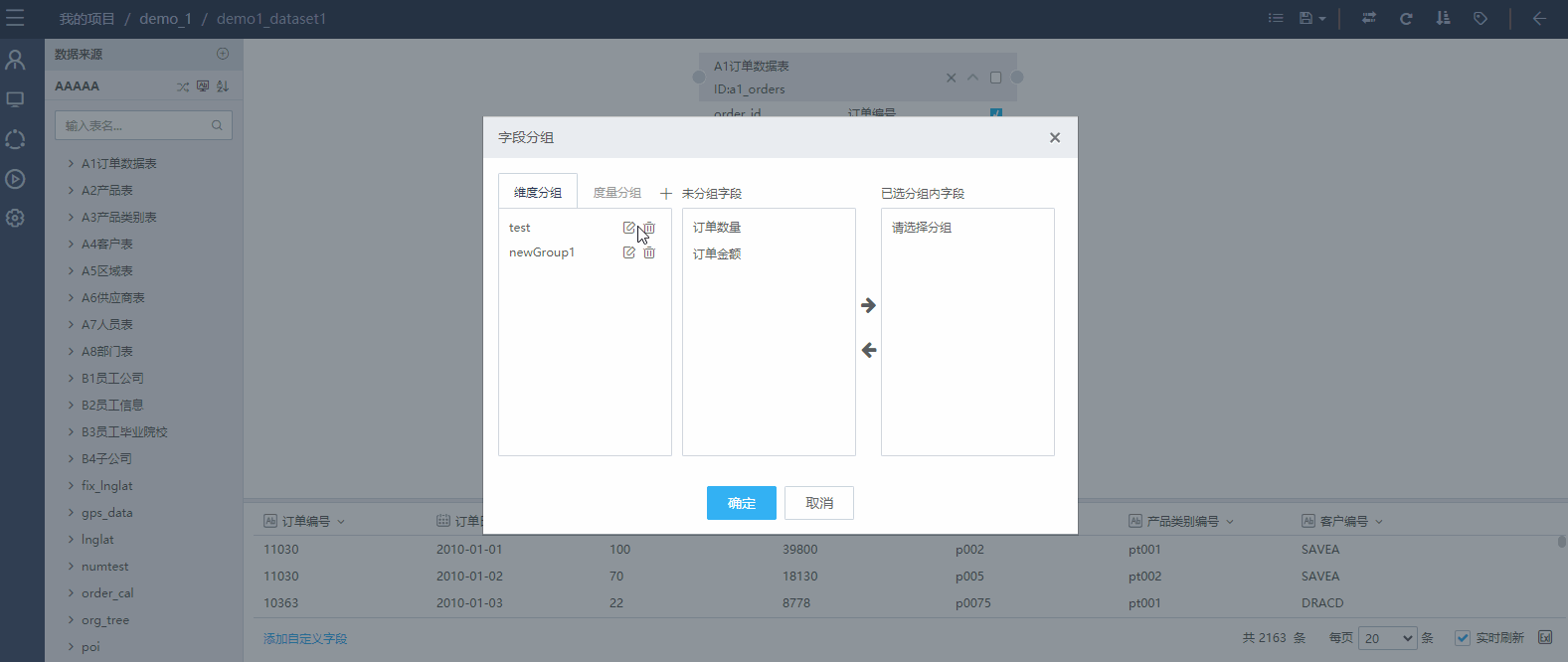4.6 字段分组
4.6.1 功能介绍
Dataviz支持在数据集中构建字段分组,并在图表编辑界面显示,便于字段的整理和使用。本节将介绍字段分组的编辑,字段分组的使用请参考5.1.1 选择数据集,绑定数据。
在数据集编辑界面,通过工具栏上的字段分组按钮进入字段分组编辑界面,如下图所示。

字段编辑界面如下图所示。从V5.5.01版本开始,支持在查询和分析中使用数据集分组功能,具体的使用方法请参考第7.4节和第8.6节。如果为数据集设定了字段分组,那么在创建图表时,将默认采用分组状态显示。
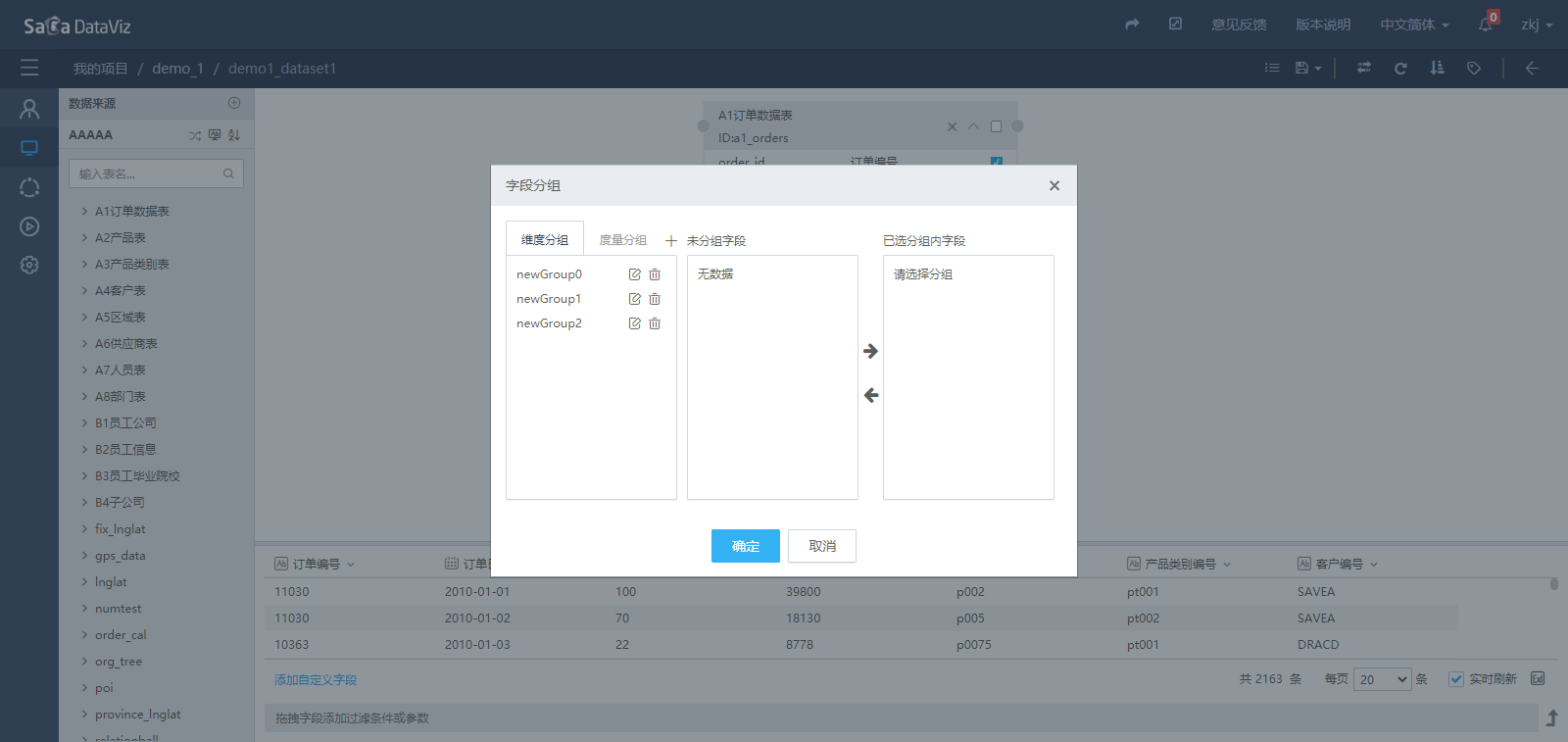
界面左侧为分组标签页,两个标签页分别对应维度分组和度量分组(从V5.5.01开始,为查询和分析新增了支持将维度和度量放在同一分组中的“混合”分组,但在建图表不可使用混合分组),标签页的选择决定了“未分组字段”中显示的内容;
界面中部为未分组字段,若当前选择的是“维度分组”,则显示全部未分组的维度字段;
界面右侧为已选分组内字段,若当前选择的是分组“group0”,则显示“group0”中包含的字段。
4.6.2 增加、编辑、删除分组
增加分组:点击标签页处的增加按钮来增加分组,若当前位于维度分组下,则新增维度分组,反之亦然。默认的新增分组名称为“newGroup*”(表示某一数字,在程序中用递归自动生成)
编辑分组:点击分组右侧的编辑按钮进入编辑状态,完成编辑后按回车完成编辑。如果存在与当前分组类型相同(维度/度量)且名称相同的分组,将提示名称重复,要求继续编辑。
删除分组:点击分组右侧的删除按钮删除该分组。
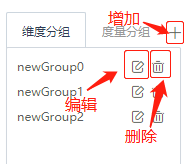
4.6.3 编辑分组中的字段
点击某一分组A后,在“未分组字段”中点击希望加入该分组的字段a,点击“→”图标,即可将字段a加入分组A。
同理,如要将分组A中的某字段b移除,则在点击分组A后,在“已选分组内字段”中点击字段b,点击“←”图标即可。
下图展示了增加分组、删除分组、增删字段的完整流程。